Comment désactiver la lecture automatique et l'exécution automatique dans Windows 8
La lecture automatique a toujours été une nuisance pour les utilisateurs de Windows et fait également partie de la dernière version de Windows. Sans aucun doute, la plupart des virus se propagent à l'aide de lecteurs flash USB (ou même de CD / DVD). Le virus est exécuté lorsque vous ouvrez directement le lecteur (à l'aide de la lecture automatique ou en double-cliquant sur le lecteur). Et malheureusement, ces virus peuvent également pénétrer Windows 8. Oui, Windows 8 a la lecture automatique activée par défaut. Heureusement, vous pouvez le désactiver assez facilement et nous vous montrerons comment procéder.
Nous vous avons déjà montré comment désactiver l'exécution automatique ou la lecture automatique dans Windows 7, mais qu'en est-il de Windows 8? Avant d’entrer dans le détail, vous vous demandez peut-être la différence entre la lecture automatique et l'exécution automatique est (ou sont-ce la même chose?). Lorsque vous attachez un support amovible à votre ordinateur, la lecture automatique affiche automatiquement un certain nombre d'options sur la façon d'ouvrir le contenu qu'il contient. Une fois la sélection effectuée, elle est mémorisée. La prochaine fois que vous insérerez un support amovible dans votre ordinateur contenant le même type de contenu, votre l'ordinateur lance automatiquement le programme que vous avez utilisé la dernière fois, et c'est tout ce que AutoRun est à propos. Mais peu importe qu'il s'agisse de la lecture automatique ou de l'exécution automatique, les deux présentent le même risque pour votre ordinateur si vous joignez un support externe contenant des logiciels malveillants. Donc, dans l'ensemble, il est toujours préférable de désactiver cette «fonctionnalité». Voici comment procéder.
Chaque fois que vous insérez un CD / DVD ou un périphérique de stockage de données USB, vous verrez une fenêtre contextuelle comme celle-ci.

Cliquer dessus vous donnerait quelques options, mais la plupart du temps, ce n'est pas vraiment nécessaire.
Il y a deux approches à cela, vous pouvez essayer ce qui vous convient le mieux.
Méthode 1: utilisation du panneau de configuration
Ouvrez le panneau de configuration. Pour ce faire, vous pouvez taper le Panneau de configuration sur l'écran d'accueil et appuyer sur Entrée.
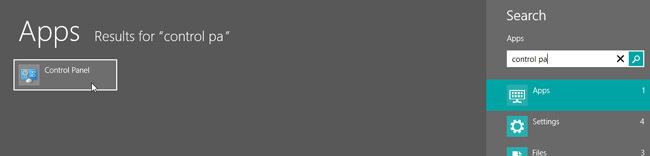
Une fois ouvert, cliquez sur Lecture automatique.

Décochez «Utiliser la lecture automatique pour tous les supports et appareils» et cliquez sur Enregistrer.
C'est ça. Essayez maintenant d'insérer le CD / DVD ou la clé USB et voyez les résultats. Ce ne sera pas la lecture automatique!
Méthode 2: à l'aide de l'éditeur de stratégie de groupe
À l'écran de démarrage, tapez gpedit.msc et appuyez sur Entrée.
Accédez à Configuration ordinateur> Modèles d'administration> Composants Windows> Stratégies de lecture automatique.
Clic-droit Désactiver la lecture automatiqueet cliquez sur Éditer.
Fondamentalement, vous devez activer cette politique afin de désactiver la lecture automatique. Alors cliquez Activée.
Si vous le souhaitez, vous pouvez sélectionner «Désactiver la lecture automatique sur: lecteurs de CD-ROM et de supports amovibles» au lieu de «Tous les lecteurs» dans la boîte d'options. Cliquez sur OK lorsque vous avez terminé.
Et tout cela est nécessaire pour désactiver la lecture automatique à l'aide de l'éditeur de stratégie de groupe. Vous pouvez le tester maintenant.
Même si vous avez peut-être désactivé la lecture automatique, cela ne signifie pas que vous êtes en sécurité maintenant. Vous devez toujours éviter d'ouvrir directement un CD / DVD en double-cliquant dessus (utilisez plutôt l'arborescence des dossiers). En plus de cela, gardez simplement Windows Defender à jour (et il n'est pas nécessaire d'utiliser un antivirus supplémentaire dans Windows 8). Restez en sécurité!
Chercher
Messages Récents
Comment désactiver la fonctionnalité d'expansion automatique du menu Démarrer sur Windows 10
Si vous avez Windows 10 à 1909 mis à jour, vous avez probablement r...
Comment synchroniser la luminosité sur plusieurs écrans sous Windows 10
Luminosité des écrans, en particulier pour les écrans externes ne s...
Facilitez la vie de Windows 7 avec Launchy
Launchy est un remplacement unique pour votre menu de démarrage, le...



